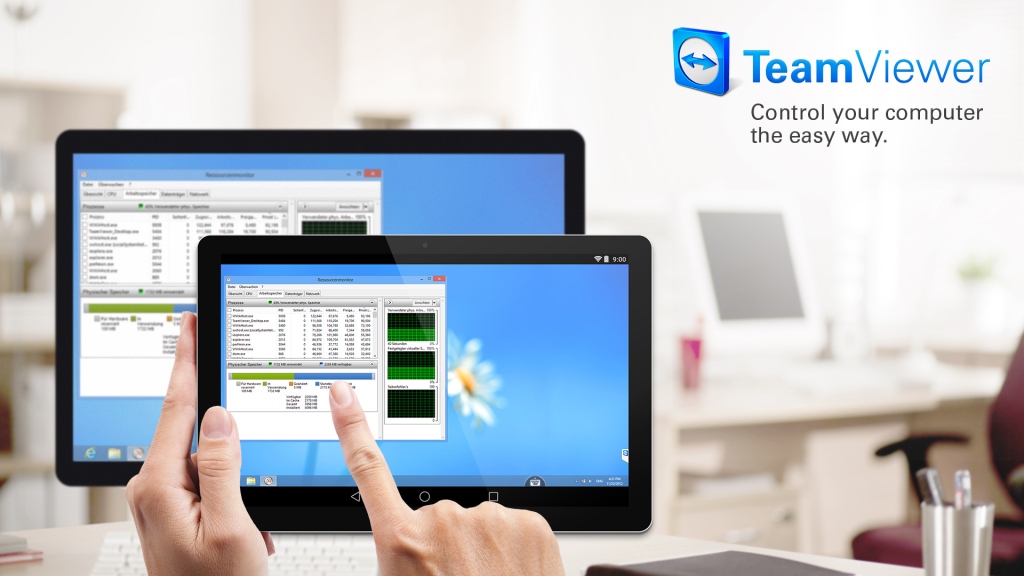
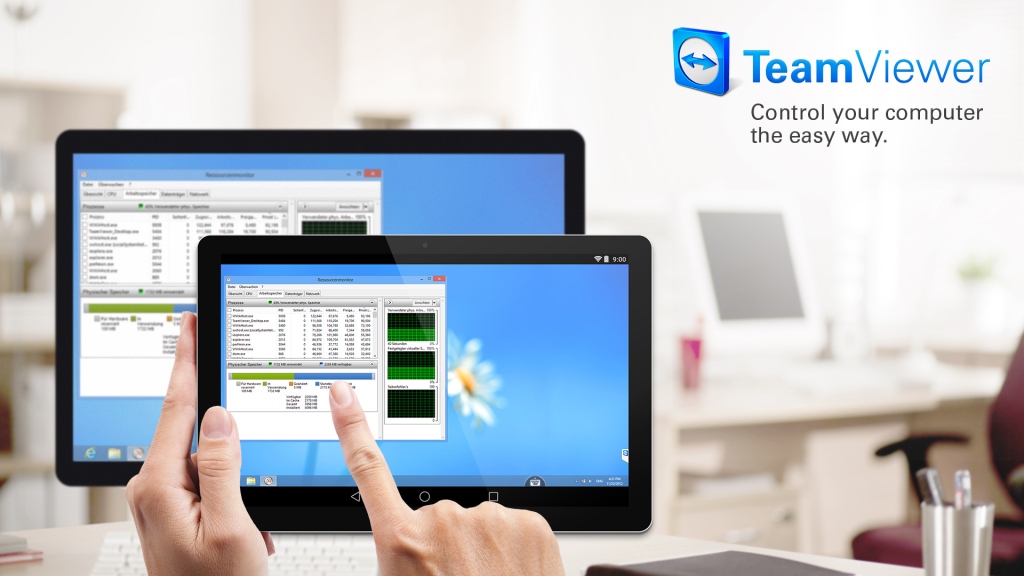
Tipy a triky: Ovládanie počítača na diaľku
Jednoznačne je to schopnosť pripojiť sa na diaľku k druhému počítaču a ovládať ho. Nástroje tohto typu oceníte napr. v prípade, že potrebujete známym poradiť s problémom alebo keď potrebujete z domu skontrolovať niečo v pracovnom počítači. Existuje niekoľko služieb, ktoré umožňujú jednoduchý prístup k ľubovoľnému počítaču na diaľku. Vo všetkých prípadoch však platí, že počítač si musíte vopred pripraviť na vzdialené ovládanie. Pokiaľ je niekto pri počítači fyzicky, s týmto úkonom vám môže pomôcť. V opačnom prípade však platí, že sa treba vopred pripraviť.
TeamViewer
TeamViewer je asi najlepší nástroj svojho druhu. Aplikáciu si nainštalujete do počítača, do ktorého sa budete prihlasovať na diaľku. K dispozícii je viacero režimov, v ktorých môže program fungovať. Môžete si nastaviť, aby bol TeamViewer neustále zapnutý, keď počítač beží a v takomto prípade sa môžete k počítaču vzdialene pripojiť takmer kedykoľvek. Nepodceňujte však zabezpečenie.
TeamViewer pri prvom nastavovaní vzdialeného prístupu umožňuje zadefinovať, či sa budete prihlasovať pomocou svojho používateľského konta alebo cez unikátne heslo. Takisto je možné nastaviť, aby ste sa do zariadenia na diaľku prihlásili iba po schválení používateľom, ktorý sedí pri PC.

Nepodceňujte bezpečnosť
Odporúčame nepodceňovať nastavenie zabezpečenia. Minulý rok totiž došlo k niekoľkým útokom hackerov, ktorí sa na cudzie počítače prihlásili práve cez službu TeamViewer. Použili ukradnutú databázu mien a hesiel a využili fakt, že niektorí používatelia využívajú rovnakú kombináciu meno/heslo vo všetkých službách. Pokiaľ si teda budete vytvárať konto v službe TeamViewer, ktorého výhodou je prehľadný a rýchly prístup ku všetkým vašim vzdialeným počítačom, použite unikátne heslo a určite si aktivujte aj verifikáciu v dvoch krokoch. Alternatívne aplikáciu spúšťajte na vzdialenom PC len vtedy, keď sa potrebujete na daný počítač prihlásiť – ak je to teda možné.
Najlepšie funkcie
TeamViewer je v jadre komerčný softvér, ktorý je však pre súkromné účely dostupný zadarmo. Bez ohľadu na používanú verziu máte k dispozícii množstvo užitočných nástrojov a je dosť pravdepodobné, že ich všetky ani nevyužijete. TeamViewer okrem iného obsahuje nástroje na diagnostiku počítača a okrem vzdialeného ovládania umožňuje aj jednoduchý prenos súborov medzi zariadeniami. Je fajn, že službu je možné používať aj priamo z webového prehliadača a TeamViewer dokonca podporuje aj vzdialené zapnutie počítača. Táto funkcia však vyžaduje správnu konfiguráciu nastavení a takisto ju musí podporovať aj hardvérovo. Z praktického hľadiska oceňujeme aj dostupnosť mobilných aplikácií. Na vzdialený počítač sa tak jednoducho pripojíte zo smartfónov alebo tabletov so systémom Android, iOS či Windows Mobile. Toto je veľká výhoda a dôvod, prečo TeamViewer považujeme za jedno z najlepších riešení na trhu.
Vzdialená plocha Chrome
Ďalším riešením pre vzdialený prístup je služba Vzdialená plocha Chrome. Ako už názov napovedá, ide o funkciu, ktorá je integrovaná v prehliadači od Googlu. Budete si však musieť nainštalovať doplnkovú aplikáciu a pre každý počítač nastaviť povolenie pre vzdialený prístup. Pokiaľ prehliadač Chrome v počítači nie je nainštalovaný, služba nebude fungovať.
Prehliadač Chrome musí byť nainštalovaný aj v zariadení, z ktorého budete k vzdialenému počítaču pristupovať. Výnimkou sú mobilné zariadenia so systémom iOS a Android, ktoré vyžadujú dedikovanú mobilnú aplikáciu Vzdialená plocha Chrome z obchodu Google Play, resp. Chrome Remote Desktop v prípade obchodu App Store.
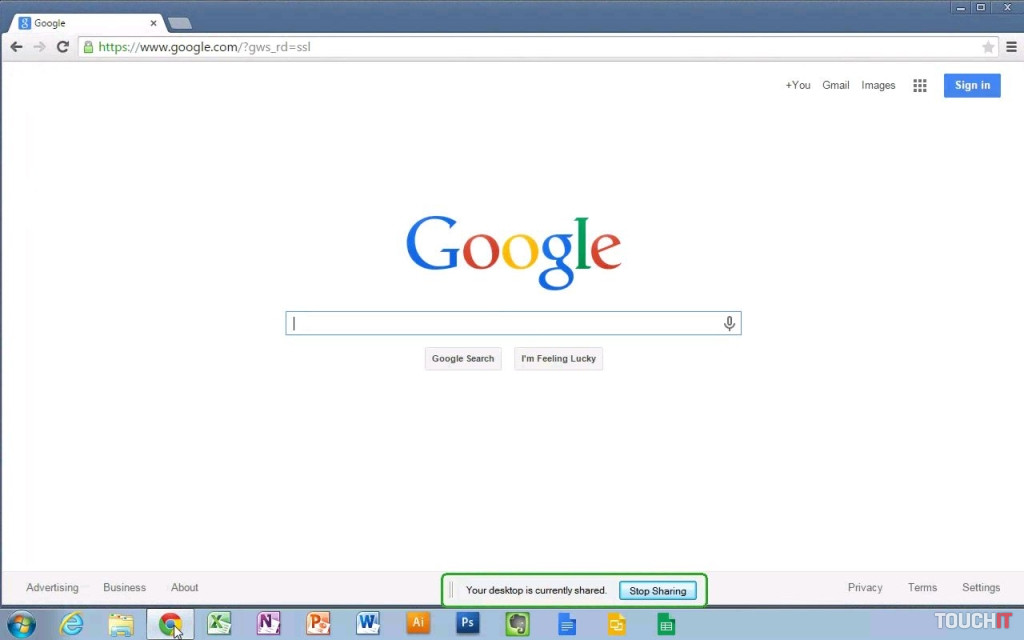
Verdikt
Funkciu Vzdialená pracovná plocha ponúka aj samotný systém Windows. Z nášho dlhodobého používania sa nám však osvedčili najmä dve spomenuté riešenia. Vzdialená plocha Chrome je ideálnym riešením pre menej náročných používateľov. Služba funguje spoľahlivo a nastavíte ju jednoducho. Škoda len, že vyžaduje prehliadač Chrome a cez iný prehliadač nefunguje. Náročnejším používateľom odporúčame TeamViewer. Tento nástroj patrí medzi najlepšie na trhu, pre osobné používanie je však dostupný zadarmo. V porovnaní so Vzdialenou plochou Chrome ponúka viacero pokročilých nástrojov, ktoré sa môžu zísť. Nezabudnite, že pre vzdialený prístup je potrebné cieľový počítač najskôr nakonfigurovať. A treba brať do úvahy aj firewally v routeroch či v bezpečnostných softvéroch, ktoré môžu pripojenie obmedziť alebo úplne znemožniť. Pokiaľ vám nebude vzdialený prístup fungovať, hľadajte dôvod aj tam. Tento článok vyšiel aj v tlačenom januárovo-februárovom vydaní TOUCHIT č. 1-2/2017, preto sa niektoré skutočnosti uvedené v článku, môžu odlišovať oproti aktuálnemu dátumu publikovania.
Podobné články

Koniec reštartom po aktualizáciách? Windows má riešenie

Ako vybrať komponenty pre herný počítač? (+VIDEO)

Datacomp Gamer: Tri herné PC pod drobnohľadom

Dell PowerEdge T160: Server za rozumné peniaze do malej firmy (RECENZIA)

Zhmotňovanie sna o neuromorfických počítačoch






